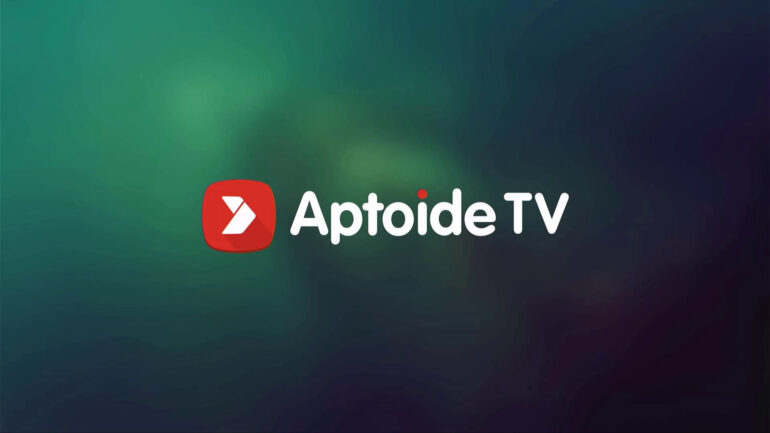Si tienes un dispositivo con Android TV, probablemente te has dado cuenta que la tienda Google Play Store no es la misma que vemos en nuestro smartphone Android, y eso se debe porque solo encontraremos aplicaciones y juegos adaptados a pantallas grandes.
Pero, hay aplicaciones que no están en Google Play Store y que funcionan perfectamente bien en un Android TV, o simplemente algunas aplicaciones no están disponibles en nuestro país.
Por suerte, Google Play no es la única tienda de aplicaciones y juegos que existe para Android TV, ya que también tenemos Aptoide TV, una tienda de apps y juegos bastante buena y que incluso nos ofrece actualizaciones.
Con Aptoide TV podremos descargar aplicaciones que no encontramos en Google Play porque no están disponibles para nuestro país o porque simplemente no han sido adaptadas a Android TV, pero de igual manera funcionan. Muchas de ellas funcionan gracias al uso de un teclado y mouse… Si estimado lector, puedes conectar un mouse y teclado a tu dispositivo Android TV vía Bluetooth o por USB.
¿Te interesa probar Aptoide TV? Entonces presta atención a las siguientes instrucciones que te detallaré a continuación:
Instalando Aptoide TV
Primero, debemos ir a Google Play en nuestro Android TV, buscar y descargar la aplicación llamada “Downloader”, para luego instalarla en nuestro dispositivo y posteriormente abrirla.
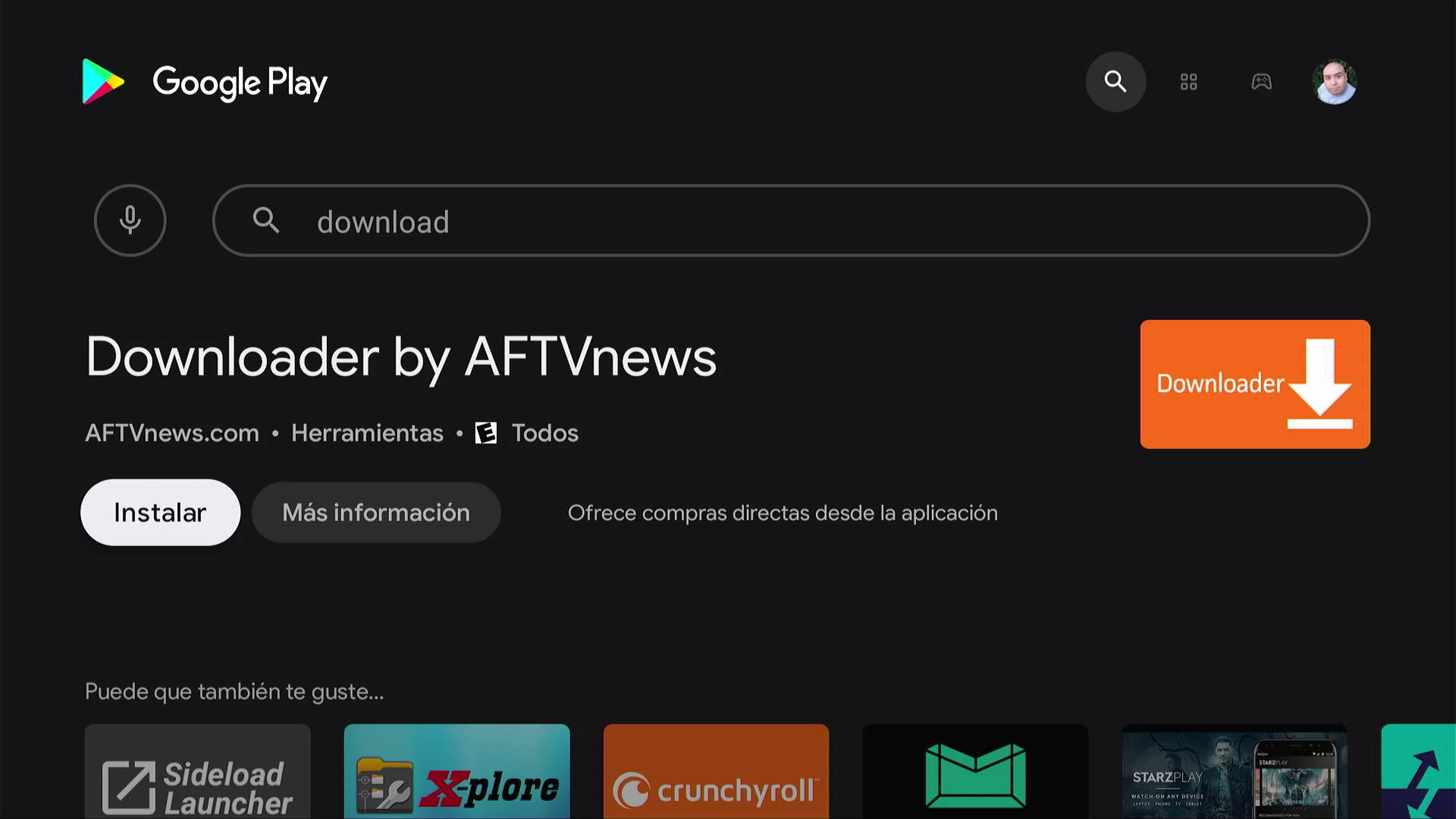
Cuando ejecutes la aplicación, el sistema te solicitará acceso al almacenamiento del dispositivo, esto es para que puedas descargar archivos, obviamente le concedes el permiso.
Ahora, vamos al apartado Browser y te aparecerá un mensaje que dice que para abrir el navegador web, debes instalar un plugin. Acá te explicaré cómo hacerlo.
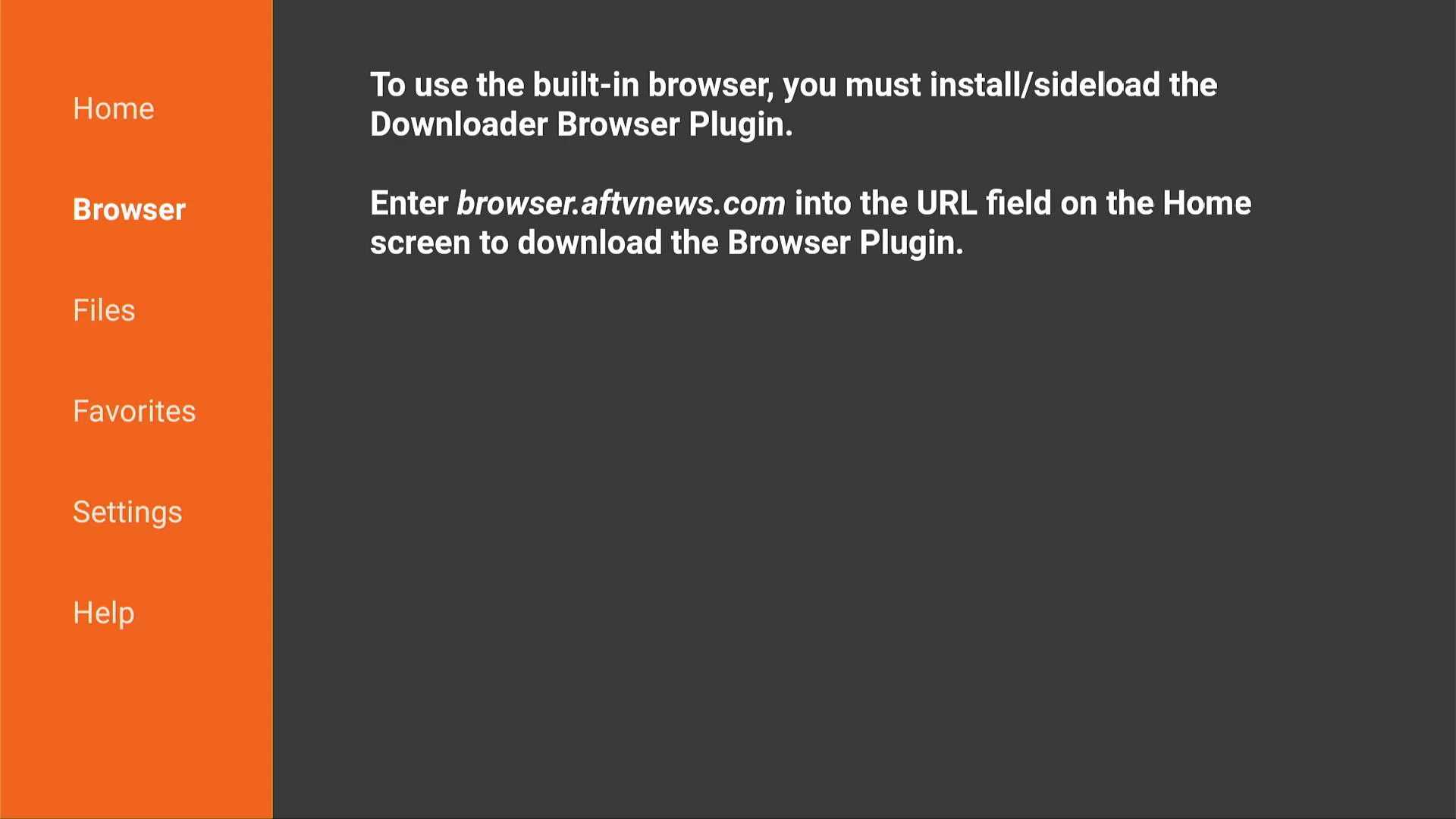
En la misma aplicación seleccionamos el apartado “Home” que está ubicado a la izquierda de la pantalla, hacemos click en donde dice “Enter a URL…”, y ahí debemos escribir lo siguiente: browser.aftvnews.com, y seleccionas “Go”.

En este momento, la aplicación va a descargar dicho plugin y tu dispositivo te preguntará si quieres autorizar a que la aplicación Downloader pueda instalar aplicaciones, tu obviamente lo autorizas.
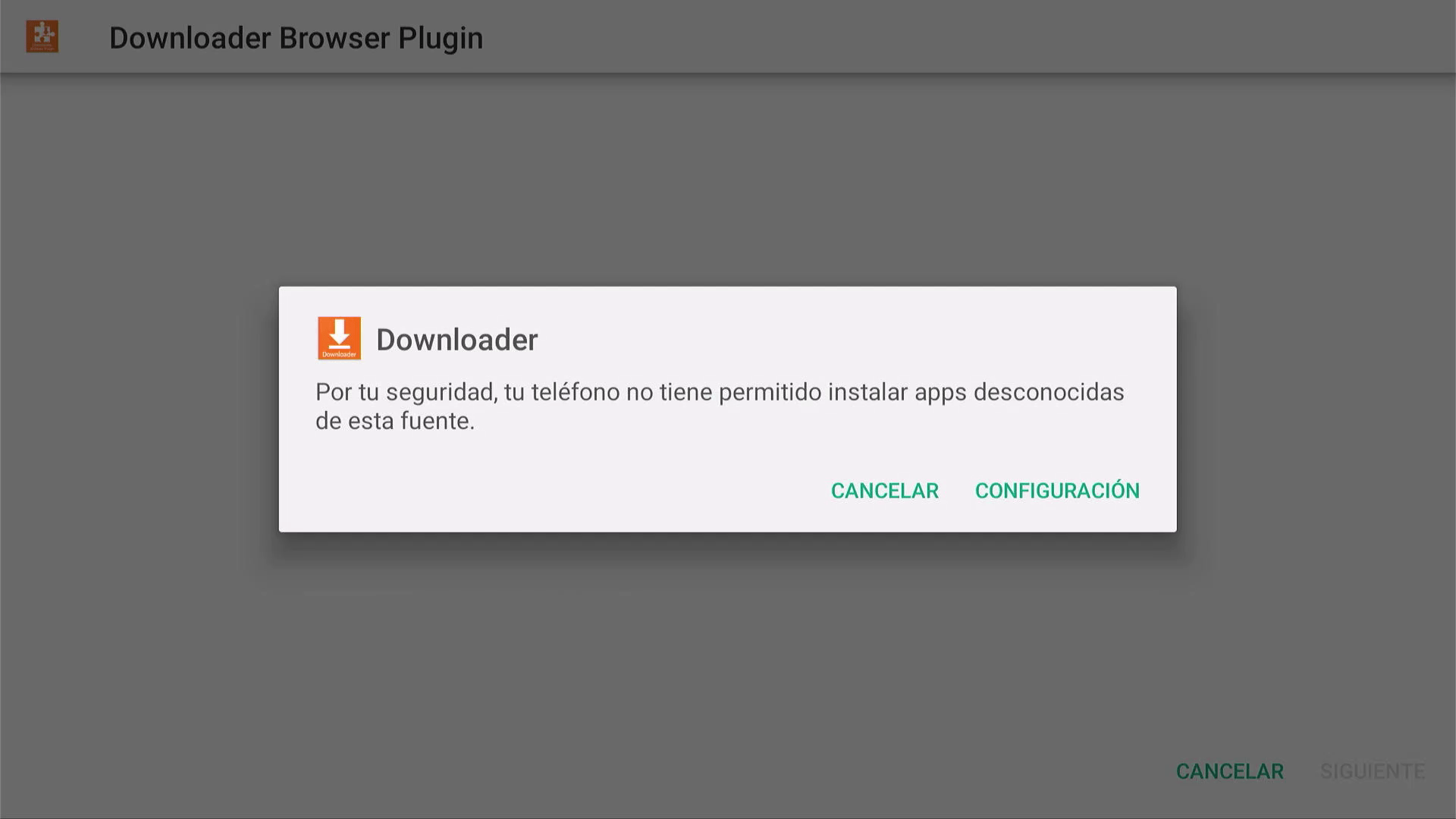
Ahora que tenemos el plugin instalado, podemos ir al apartado “Browser” y podremos navegar por la web.
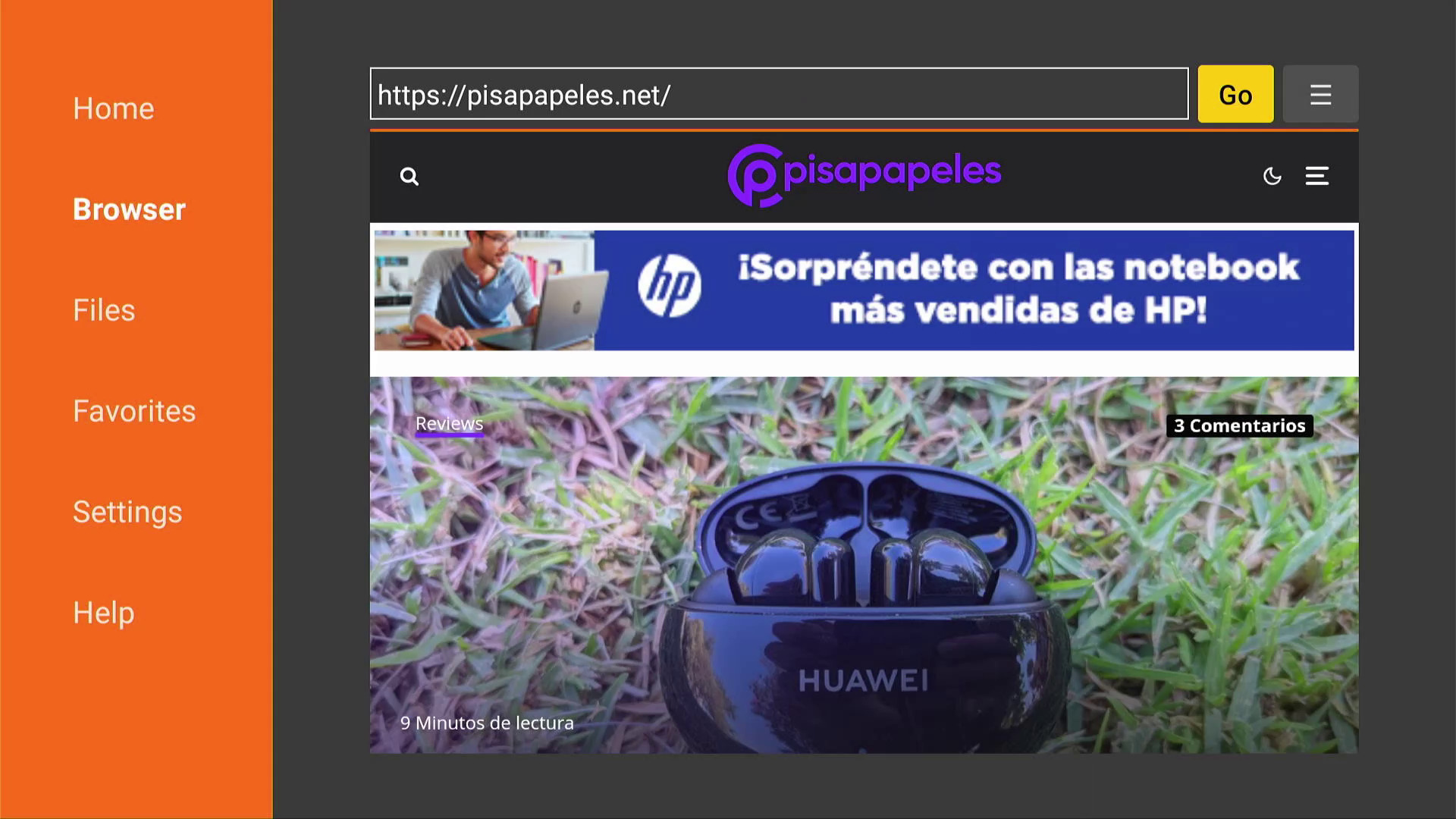
Ahora, solo debemos ingresar a la siguiente dirección: https://tv.aptoide.com. Una vez que haya cargado el sitio, bajas hasta donde dice “Download Aptoide TV” y haces click.
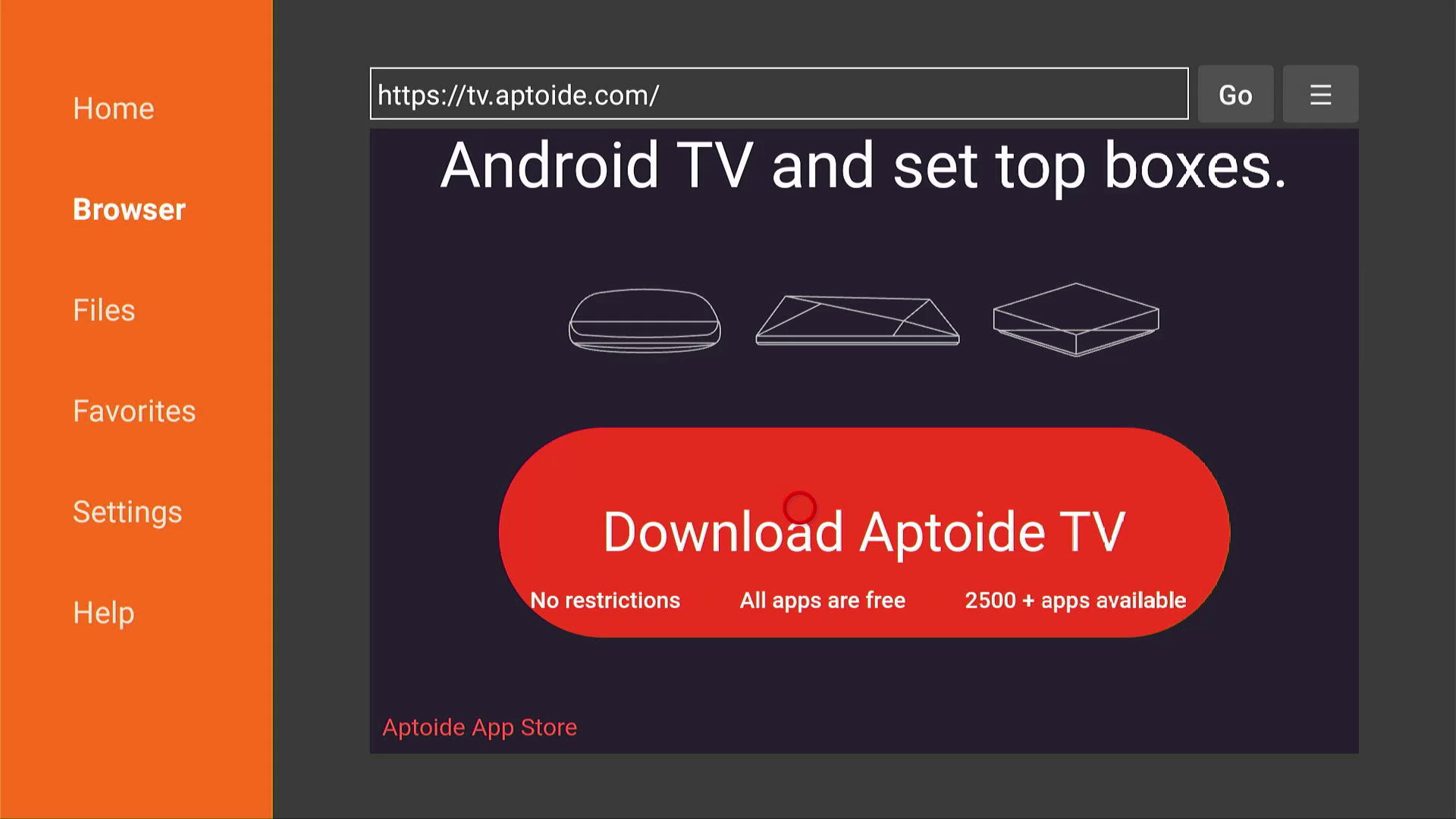
Comenzará a descargarse la tienda Aptoide, y una vez que termine, procede a realizar la instalación. Cuando termines, solo debes ir al apartado de aplicaciones de tu Android TV y te encontrarás con la tienda Aptoide TV.

Al ejecutarla, te encontrarás con una interfaz típicas de tienda de apps donde podrás buscar una app o juego, navegar por categorías o ir al apartado de apps instaladas para que puedas actualizar las aplicaciones que ya tengas instaladas en tu dispositivo.
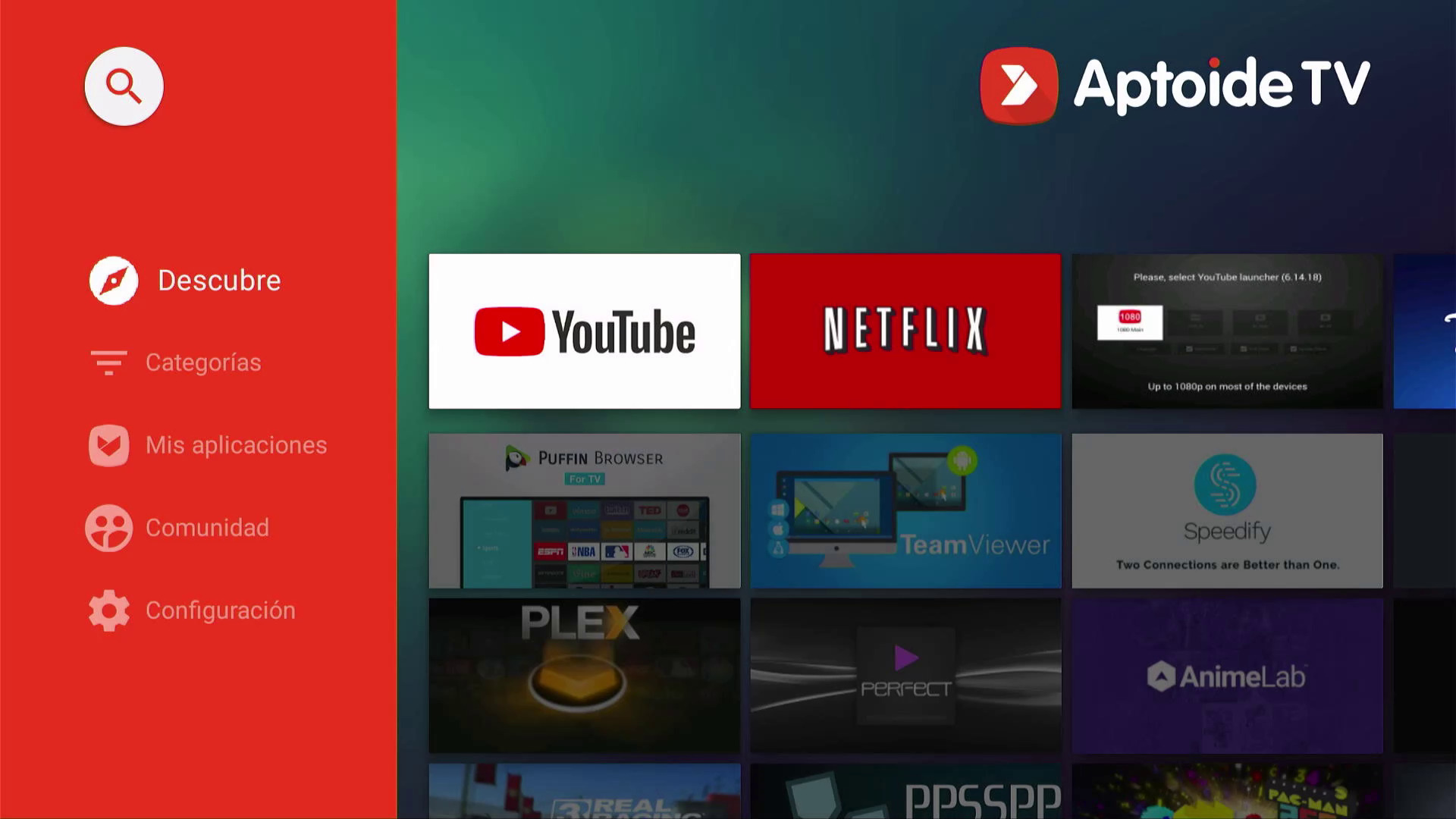
Ahora, debemos instalar una aplicación más que nos permitirá tener acceso a las aplicaciones que no fueron hechas para Android TV. Para eso, vamos a Google Play en nuestro dispositivo y buscamos la app “Sideload Launcher”, la descargamos e instalamos.
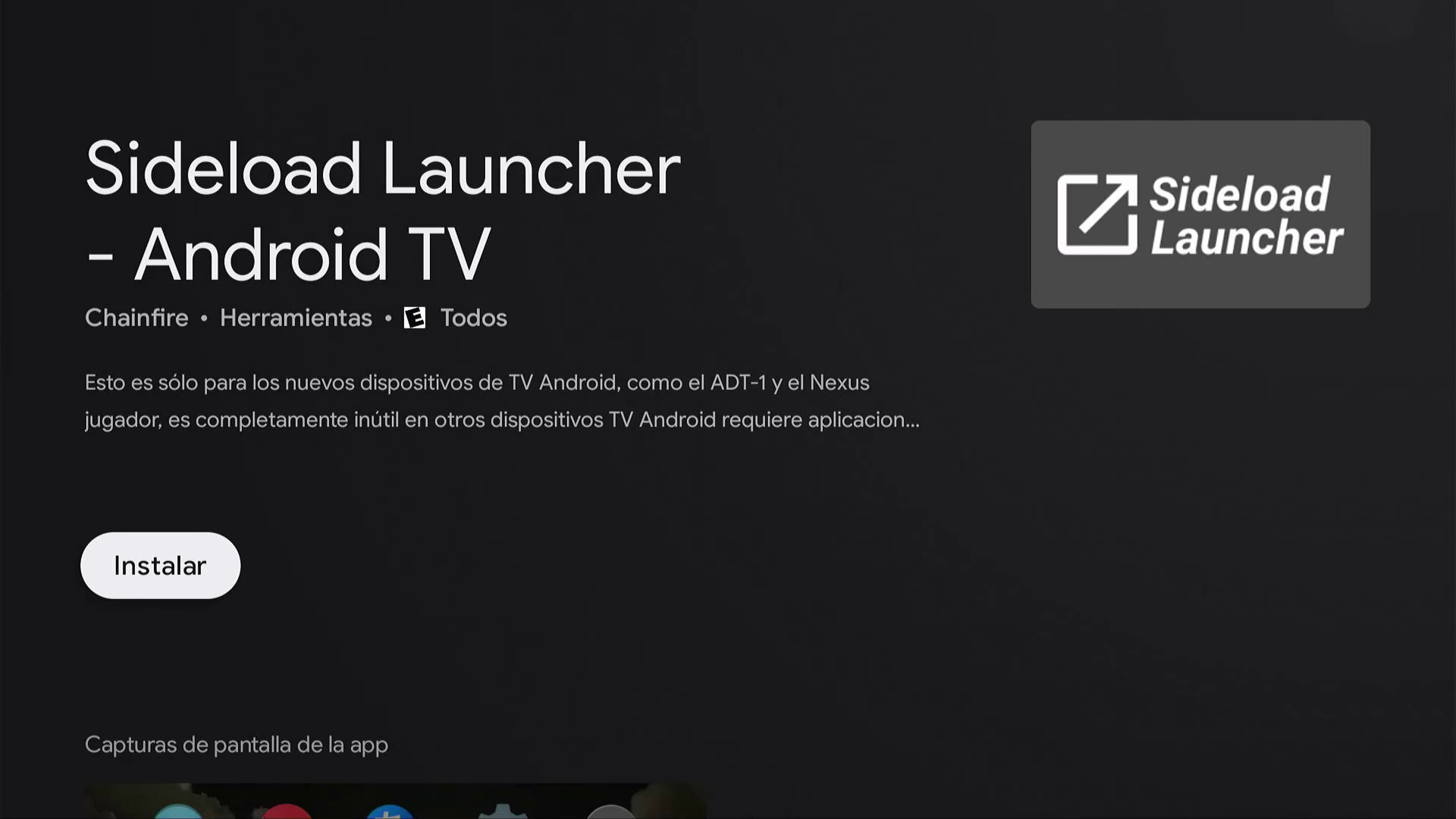
Con esta aplicación podremos ver la lista de aplicaciones que no fueron hechas para Android TV, pero que igual se pueden instalar en el dispositivo. Por ejemplo, yo personalmente tengo cámaras de Xiaomi, por lo que puedo descargar la app Xiaomi Home desde Aptoide, ejecutarla con Sideload Launcher y ver mis cámaras directamente en mi televisor.